outlook将密件抄送放在快速访问工具栏上的教程
时间:2023-07-28 11:36:50作者:极光下载站人气:79
用户在使用outlook软件时,可以发现邮件的编辑窗口中有一个密件抄送功能,使用该功能我们可以将邮件发送给收件人的同时秘密抄送给其它收件人,为用户带来了许多的便利,是用户很爱使用的一个小功能,当用户需要在outlook软件中经常使用密件抄送的情况时,就可以将其添加到窗口上方的快速访问工具栏中,这样方便用户快速简单的显示或是隐藏邮件编辑窗口中的密件抄送栏,那么用户应该怎么来操作实现呢,首先用户点击快速访问工具栏中的下拉箭头接着进入到自定义工具栏窗口中,用户将密件抄送选项添加进入即可解决问题,那么下面就和小编一起来看看outlook将密件抄送功能添加到快速访问工具栏上的方法教程吧。
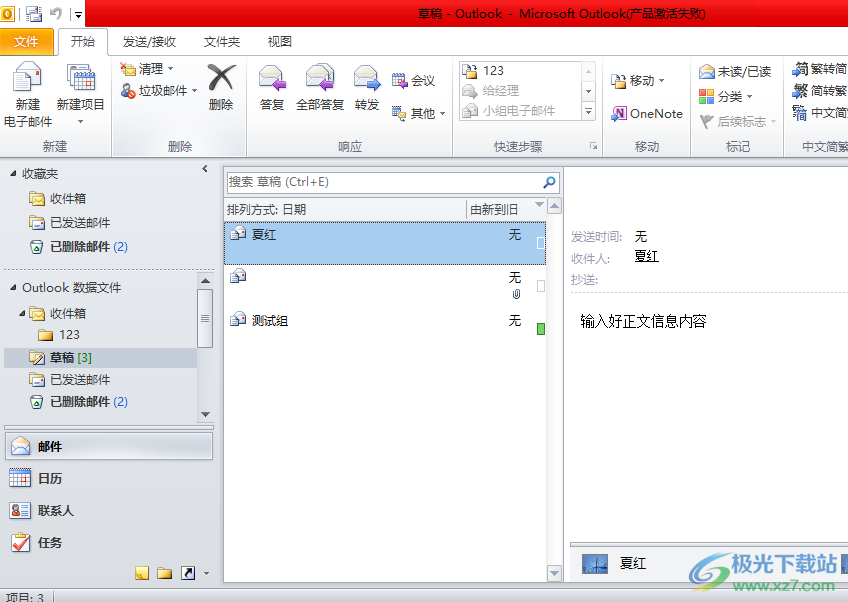
方法步骤
1.用户打开outlook软件,并来到主页上点击开始选项卡中的新建电子邮件选项
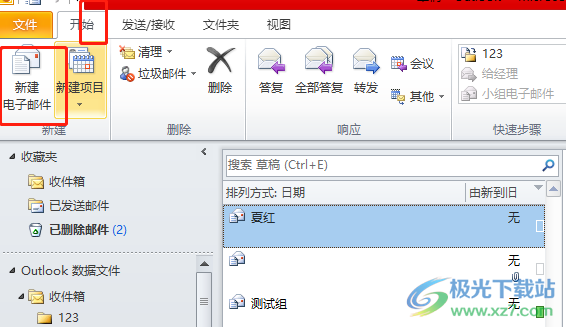
2.在弹出来的新建电子邮件窗口中,用户需要点击上方快速访问工具栏中的下拉箭头,可以看到弹出来的下拉框,用户选择其中的其它命令选项
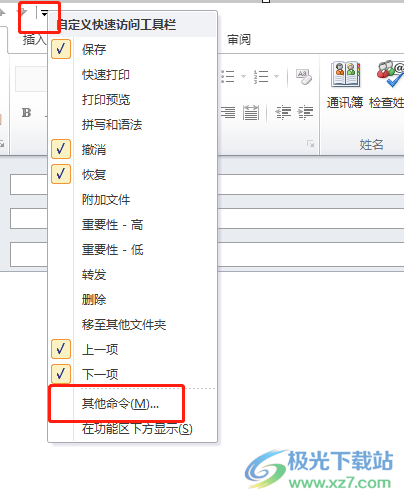
3.进入到选项窗口中,用户在常用命令板块中点击密件抄送并按下一旁的添加按钮
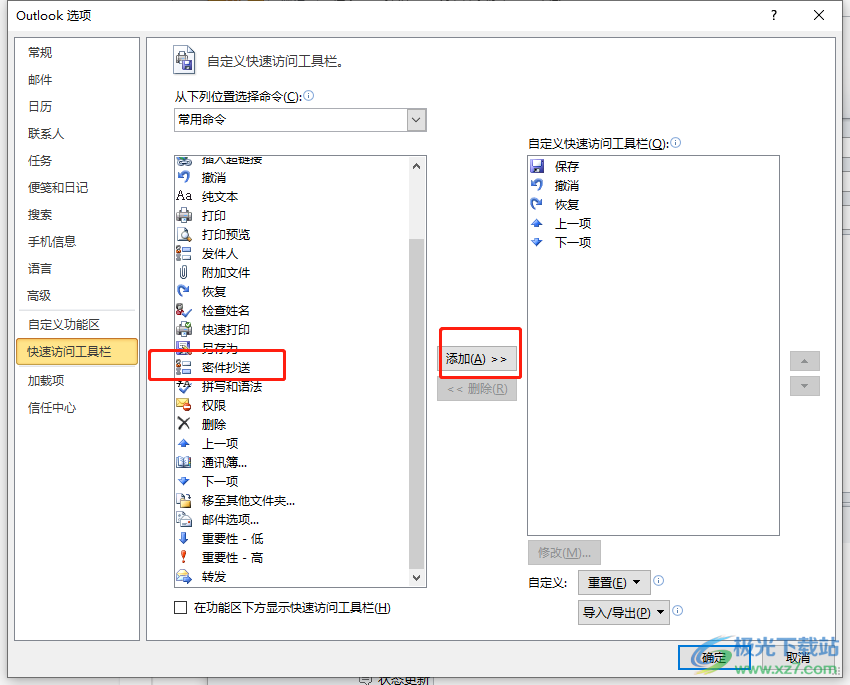
4.成功将密件抄送添加到快速访问工具栏后,用户按下窗口右下角的确定按钮
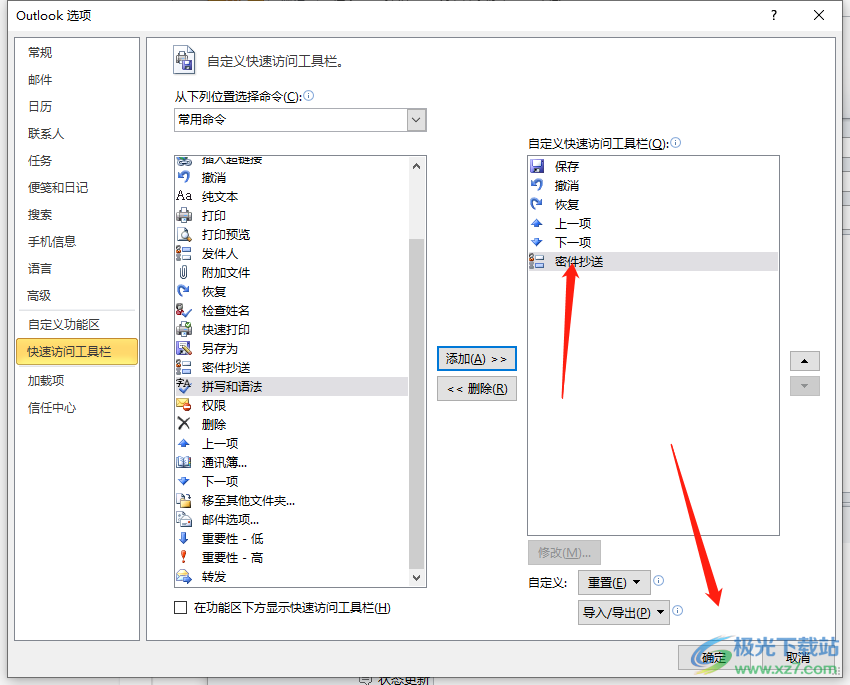
5.这时用户回到邮件的编辑窗口中,用户在上方的快速访问工具栏中就可以看到显示出来的密件抄送图标,点击即可显示出密件抄送栏
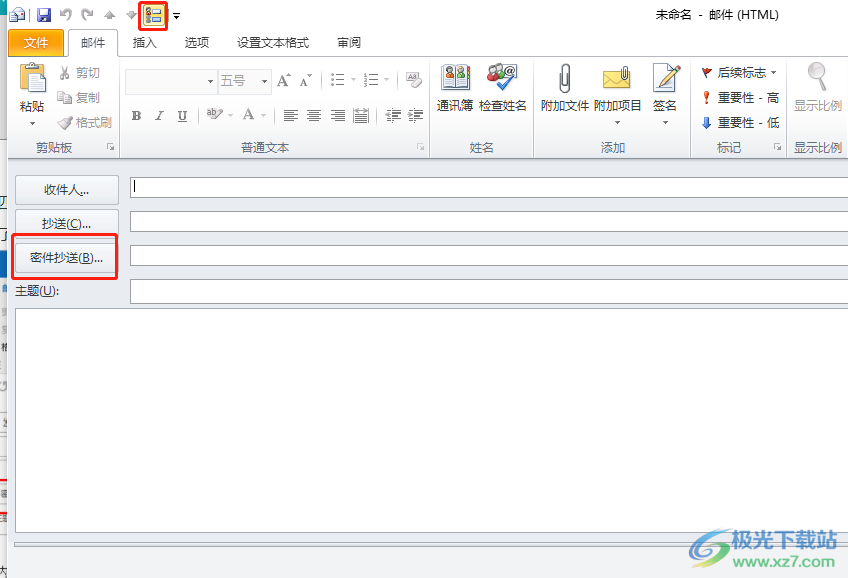
作为一款功能强大的电子邮箱,outlook软件为用户带来了许多的好处,当用户需要将邮件发送给收件人的同时秘密抄送给其它收件人时,就可以利用密件抄送功能来解决,这时用户就可以将该功能添加到快速访问工具栏上来便于使用,方法是很简单的,有需要的用户可以来试试看。

大小:15.5 MB版本:v4.3.5.7环境:WinAll, WinXP, Win7, Win10
- 进入下载
相关推荐
相关下载
热门阅览
- 1百度网盘分享密码暴力破解方法,怎么破解百度网盘加密链接
- 2keyshot6破解安装步骤-keyshot6破解安装教程
- 3apktool手机版使用教程-apktool使用方法
- 4mac版steam怎么设置中文 steam mac版设置中文教程
- 5抖音推荐怎么设置页面?抖音推荐界面重新设置教程
- 6电脑怎么开启VT 如何开启VT的详细教程!
- 7掌上英雄联盟怎么注销账号?掌上英雄联盟怎么退出登录
- 8rar文件怎么打开?如何打开rar格式文件
- 9掌上wegame怎么查别人战绩?掌上wegame怎么看别人英雄联盟战绩
- 10qq邮箱格式怎么写?qq邮箱格式是什么样的以及注册英文邮箱的方法
- 11怎么安装会声会影x7?会声会影x7安装教程
- 12Word文档中轻松实现两行对齐?word文档两行文字怎么对齐?
网友评论